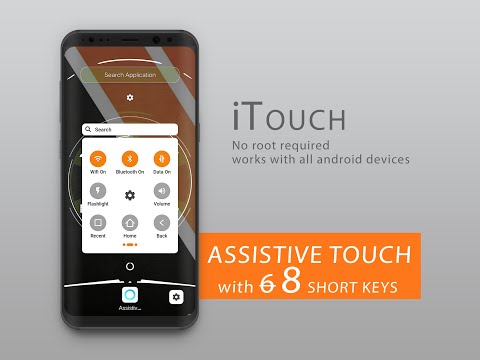Assistive iTouch OS 13.1
Conté anuncis
10 k+
Baixades
PEGI 3
info
Sobre l'aplicació
Elimina els botons durs d'Android i les dreceres, protegeix les teves tecles i fes la teva vida intel·ligent utilitzant Assistive Touch (iTouch) OS 13.1 i la barra de navegació en lloc de prémer perdre temps per cercar contactes del telèfon, configuració del telèfon Android i aplicacions d'Android, també pots fer-ho. personalitza les accions del menú que triïs i molt més
Som el toc d'assistència més segur d'Android, no emmagatzemem ni obtenim cap informació personal dels nostres usuaris.
Funcions exclusives a iTouch Free
-> Arrossega i deixa anar les tecles de drecera
->8 tecles de drecera, altres només tenen 6 tecles
-> estil real i OS 13.1
-> Cerqueu totes les aplicacions
-> Arrossegueu les tecles de contactes
-> Arrossegueu les tecles de l'aplicació
-> Cerca de contactes
-> Mode clar/fosc
-> Temps de configuració ràpida per a aplicacions, contactes i dreceres de configuració
-> Mode clar/fosc
Aspectes destacats de l'aplicació (funcions iTouch Assistive Touch): -
->Ajusta el volum amunt i avall
-> timbre / silenci
->WiFi activat/desactivat
-> Dades del telèfon Android activat/desactivat
->Ajusta la brillantor cap amunt i cap avall
-> bloqueja la pantalla
->Feu servir gestos amb diversos dits
-> substituïu els botons de prémer amb només un toc
-> Aplicacions recents
->Ubicació GPS
-> Captura de pantalla
-> Pantalla de bloqueig
-> Mode avió
->Bluetooth
->Gira la pantalla
-> Llum de flaix
-> Engegar / apagar (apagar i encendre el telèfon Android)
->Obre la barra de notificacions
Quan activeu iTouch Assistive Touch, veureu que apareix un botó a la pantalla. Podeu arrossegar-lo a qualsevol posició de la pantalla, on romandrà fins que el torneu a moure. De manera predeterminada, si toqueu el botó una vegada, s'obrirà el menú Assistive Touch iTouch. Si toqueu una vegada a qualsevol punt fora del menú, el tancarà.
Accediu als menús i controls que requereixen gestos en pantalla com:
Centre de control
Centre de notificacions
Protagonisme
a casa
Commutador d'aplicacions
Parla pantalla
El menú us permet accedir a funcions que d'altra manera es controlarien prement botons físics o movent el dispositiu. Aquí teniu algunes de les coses que podeu fer:
Activeu la drecera d'accessibilitat
Bloqueja la pantalla
Ajusteu el volum
Assistent de veu
Reinicieu el dispositiu
Captura una captura de pantalla
Simula la sacsejada del dispositiu
Aneu a Configuració > Accessibilitat > Tàctil i, a continuació, seleccioneu iTouch Assistive Touch per activar-lo.
Requisit de l'API d'accessibilitat: habiliteu el servei d'accessibilitat per dur a terme accions globals com tornar enrere, obrir notificacions fent una captura de pantalla, fer doble toc per bloquejar la pantalla. Assegureu-vos que aquesta aplicació no recopilarà cap informació personal
Som el toc d'assistència més segur d'Android, no emmagatzemem ni obtenim cap informació personal dels nostres usuaris.
Funcions exclusives a iTouch Free
-> Arrossega i deixa anar les tecles de drecera
->8 tecles de drecera, altres només tenen 6 tecles
-> estil real i OS 13.1
-> Cerqueu totes les aplicacions
-> Arrossegueu les tecles de contactes
-> Arrossegueu les tecles de l'aplicació
-> Cerca de contactes
-> Mode clar/fosc
-> Temps de configuració ràpida per a aplicacions, contactes i dreceres de configuració
-> Mode clar/fosc
Aspectes destacats de l'aplicació (funcions iTouch Assistive Touch): -
->Ajusta el volum amunt i avall
-> timbre / silenci
->WiFi activat/desactivat
-> Dades del telèfon Android activat/desactivat
->Ajusta la brillantor cap amunt i cap avall
-> bloqueja la pantalla
->Feu servir gestos amb diversos dits
-> substituïu els botons de prémer amb només un toc
-> Aplicacions recents
->Ubicació GPS
-> Captura de pantalla
-> Pantalla de bloqueig
-> Mode avió
->Bluetooth
->Gira la pantalla
-> Llum de flaix
-> Engegar / apagar (apagar i encendre el telèfon Android)
->Obre la barra de notificacions
Quan activeu iTouch Assistive Touch, veureu que apareix un botó a la pantalla. Podeu arrossegar-lo a qualsevol posició de la pantalla, on romandrà fins que el torneu a moure. De manera predeterminada, si toqueu el botó una vegada, s'obrirà el menú Assistive Touch iTouch. Si toqueu una vegada a qualsevol punt fora del menú, el tancarà.
Accediu als menús i controls que requereixen gestos en pantalla com:
Centre de control
Centre de notificacions
Protagonisme
a casa
Commutador d'aplicacions
Parla pantalla
El menú us permet accedir a funcions que d'altra manera es controlarien prement botons físics o movent el dispositiu. Aquí teniu algunes de les coses que podeu fer:
Activeu la drecera d'accessibilitat
Bloqueja la pantalla
Ajusteu el volum
Assistent de veu
Reinicieu el dispositiu
Captura una captura de pantalla
Simula la sacsejada del dispositiu
Aneu a Configuració > Accessibilitat > Tàctil i, a continuació, seleccioneu iTouch Assistive Touch per activar-lo.
Requisit de l'API d'accessibilitat: habiliteu el servei d'accessibilitat per dur a terme accions globals com tornar enrere, obrir notificacions fent una captura de pantalla, fer doble toc per bloquejar la pantalla. Assegureu-vos que aquesta aplicació no recopilarà cap informació personal
Data d'actualització:
La seguretat comença per entendre com els desenvolupadors recullen i comparteixen les teves dades. Les pràctiques de privadesa i seguretat de les dades poden variar segons l'ús que es fa de l'aplicació, la regió i l'edat. El desenvolupador ha proporcionat aquesta informació i és possible que l'actualitzi al llarg del temps.
Aquesta aplicació pot compartir aquests tipus de dades amb tercers
Ubicació, Activitat en aplicacions i 2 més
No es recullen dades
Més informació sobre com els desenvolupadors declaren la recollida de dades
Les dades s'encripten mentre estan en trànsit
Les dades no es poden suprimir
Assistència de l'aplicació
Sobre el desenvolupador
APPTECH INTERACTIVE SERVICES PRIVATE LIMITED
H No 52 Laxmibai Colony
Padav
Gwalior, Madhya Pradesh 474011
India
+91 94257 58368